Kopf / Fuss Band
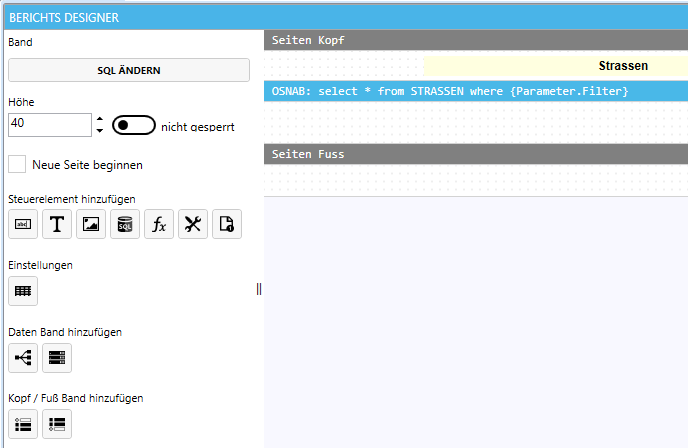
Wenn man einen neuen Bericht erzeugt hat dieser Bericht bereits per default einen Seitenkopf und ein Fussband. Diese werden auf jeder Seite gedruckt. Des weiteren wird ein Datenband erzeugt aber ohne Kopf und Fuss.
Datenkopf Bänder sind nützlich wenn man Spalten Titel vor dem Drucken der Datensätze (Daten Band) ausgeben will. Ein Datenkopf Band erscheint direkt vor der Ausgabe des DatenBandes (Der Datensätze) Daten Fuss Bänder sind z.B. nützlich zum Ausgeben von Summen. Ein Datenfuss Band erscheint direkt nach der Ausgabe aller Datensätze des Datenbandes.
Um dem Beispiel Bericht ein Daten Kopf Band hinzu zufügen. Zuerst in den weissen Bereich des Daten Bandes klicken dem der Kopf hinzugefügt werden soll. Dann link den Knopf Daten Band Kopf anklicken.
Wenn der Bereich bereits einen Kopf hat dann erscheint der Knopf nicht da es nur einen Kopf je Daten Band geben kann.
Es erscheint nun ein neues Band über dem Datenband.
Durch anklicken des T-Buttons können dort nun statische Texte hinzugefügt werden.
T-Button drücken, Text eingeben z.B. FID (Ohne Geschweifte Klammern)
OK
Sie können auch Feldwerte von Bändern angeben die dem Kopf übergeordnet sind. Klicken Sie dazu den T-Button, geben Sie dann den Feldnamen mit Band Aliasnamen in geschweiften Klammern ein. z.B. {A.FID}
Nun auf den weissen Bereich des Kopf Bandes klicken damit links wieder die Knöpfe kommen. T-Button drücken, Text eingeben z.B. Strassenname Dann das neue Feld mit der Maus an die Stelle verschieben wo man den Text haben will.
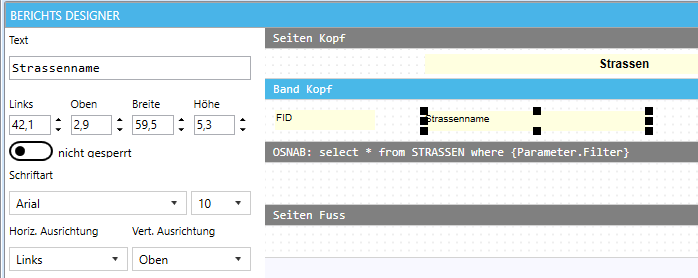
Speichern und Vorschau Pdf drücken.
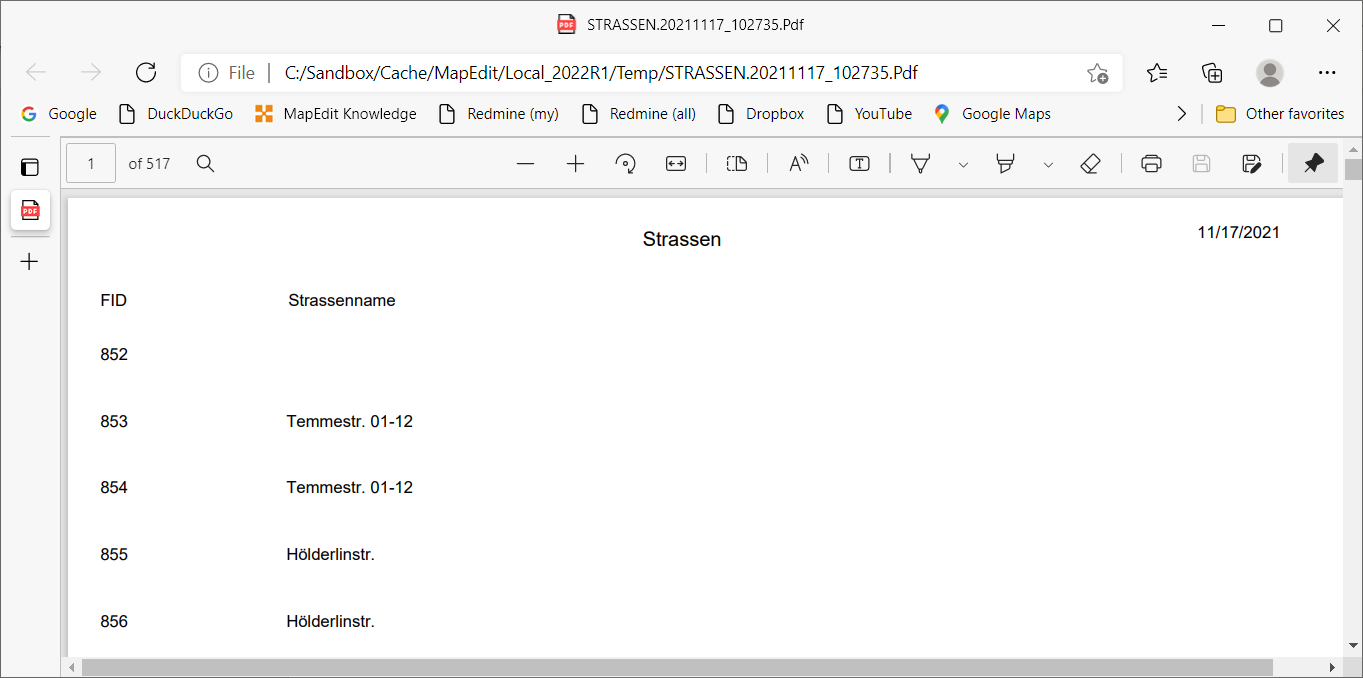
Zum Hinzufügen des Fuss Bandes
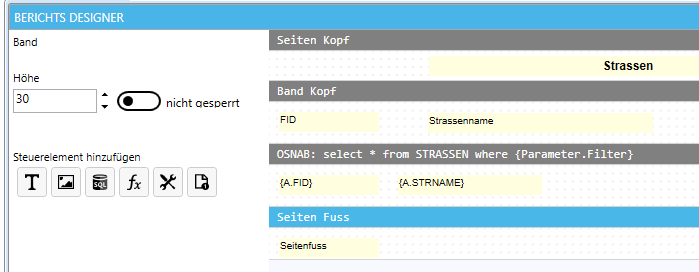
Zuerst das Daten Band markieren zu dem man den Fuss hinzufügen will in dem man den weissen Hintergrund des Daten Bandes anklickt. Dann den Knopf Fuss Band klicken.
Dann die Texte hinzufügen die man sehen will.
Kopf/Fuss auf jeder Seite wiederholen
Ab Version 24.1.119
Mit der Option "Auf jeder Seite wiederholen" kann das anzeigen eines Kopf- bzw Fussband auf jeder neuen Seite erzwungen werden.

Hier ein Beispiel wo die Option für Kopf und Fuss (in grau) ausgeschalten ist (dies ist die Standard Einstellung).
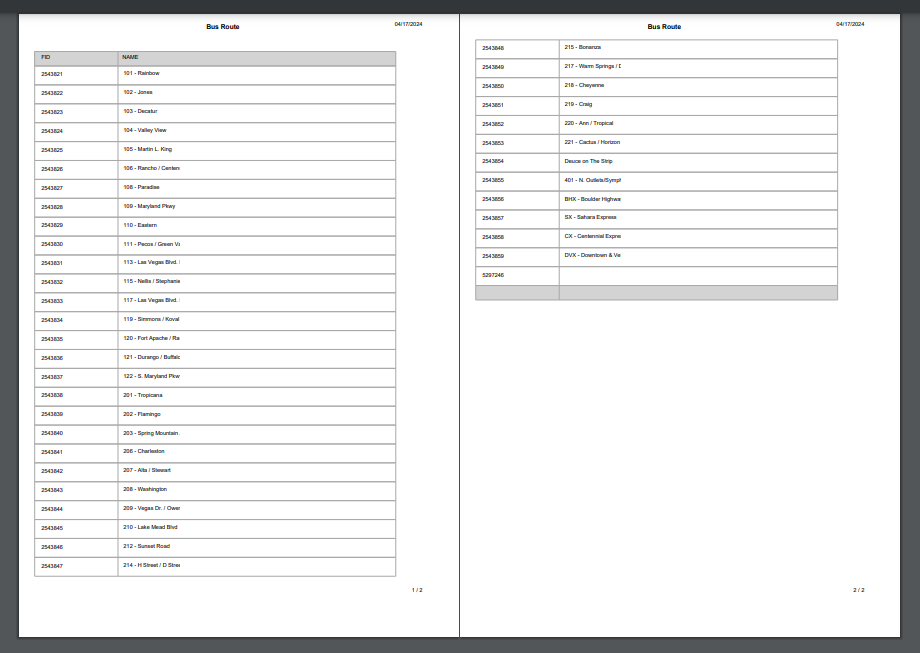
Hier ein Beispiel wo die Option für Kopf und Fuss (in grau) eingeschalten wurde.
